win7旗舰版ISO安装教程
- 分类:教程 回答于: 2021年06月15日 10:00:10
win7系统是微软开发的一款非常经典的操作系统,给我们提供了一个简单易行的操作环境,深受大家喜爱。其中最受欢迎的就是win7旗舰版了。不过有的朋友不了解win7旗舰版ISO系统怎么安装,所以针对win7ISO安装的问题,我们来看看win7旗舰版ISO安装教程。
具体的纯净win7旗舰版ISO系统安装教程如下:
1、下载安装虚拟光驱“Virtual Driver Manager”,完成后将其打开,选择“装载”。
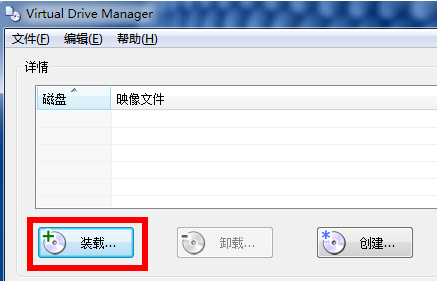
2、在装载映像文件窗口选择“浏览”。
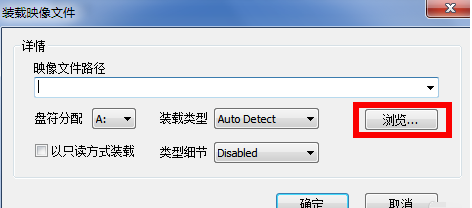
3、选择下载好的win7系统的iso文件,点击“确定”。
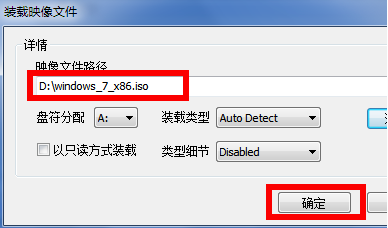
4、如图win7系统镜像加载完成。
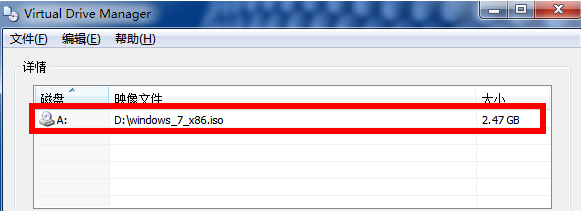
5、打开计算机,里面的“CD驱动器(A:)”就是我们的win7系统文件,点击进入。

6、双击“setup”弹出安装界面,点击“现在安装”就可以根据安装向导完成系统的安装啦
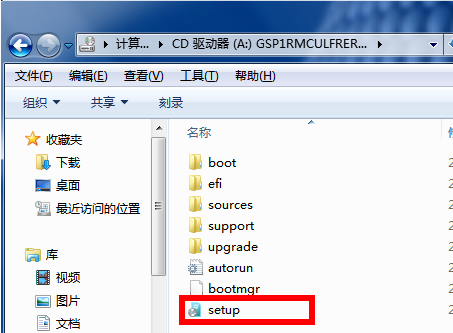

以上就是纯净win7旗舰版ISO系统安装教程,如果你觉得这个方法太难了,可以通过一键重装系统完成快速安装win7系统。具体教程看这里。

关于win7旗舰版ISO安装教程的问题介绍完毕,希望可以提供帮助。
 有用
26
有用
26


 小白系统
小白系统


 1000
1000 1000
1000 1000
1000 1000
1000 1000
1000 1000
1000 1000
1000 1000
1000 1000
1000 1000
1000猜您喜欢
- 笔记本小键盘怎么关2020/06/15
- 电脑经常蓝屏是什么原因怎么办?教你解..2022/10/28
- 不用光盘怎么重装系统2016/06/15
- 鸿蒙系统官方下载2022/11/09
- 紫光一键重装可以安装win864位系统吗..2016/11/20
- 全能文件恢复软件,小编教你怎么全能文..2017/12/20
相关推荐
- 电脑蓝屏如何修复2023/01/24
- windows播放器怎么打开的步骤教程..2021/10/21
- 电脑屏幕出现条纹,小编教你电脑屏幕出..2018/06/06
- 为什么电脑efg盘不见了的恢复方法..2022/10/15
- 讲解电脑重装什么系统比较好和重装教..2023/04/12
- 详解苹果电脑windows键是哪个..2021/11/09

















